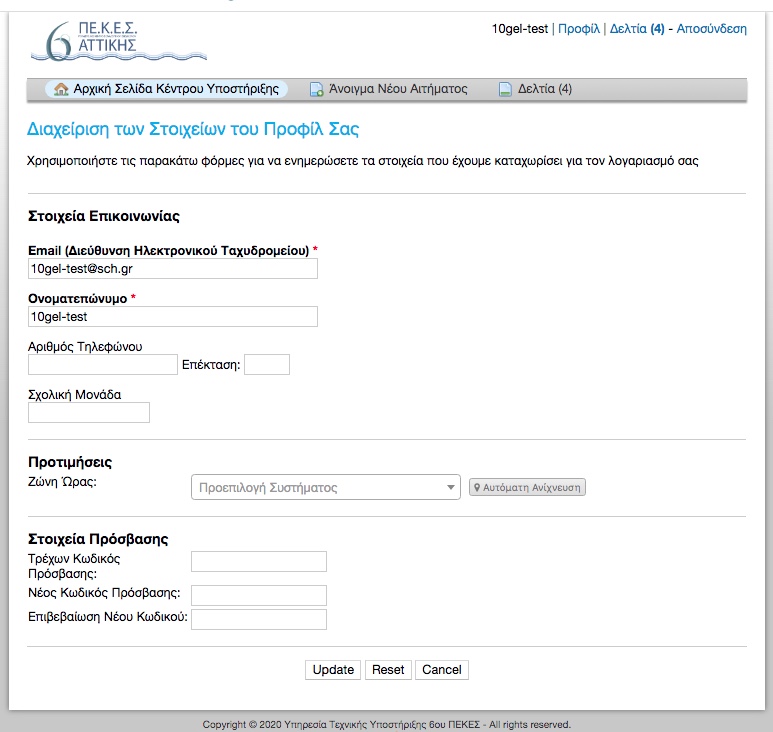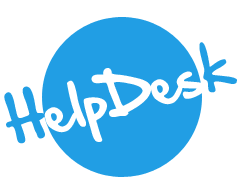Εδώ μπορείτε να βρείτε τις οδηγίες αναφορικά με την ενεργοποίηση του λογαριασμού σας, την πρόσβαση στην Υπηρεσία Τεχνικής Υποστήριξης καθώς και τη δημιουργία και διαχείριση αιτημάτων υποστήριξης.
- Αναζητήστε στο λογαριασμό ηλεκτρονικού σας ταχυδρομείου το e-mail ενεργοποίησης του λογαριασμού της σχολικής σας μονάδας στην Υπηρεσία Τεχνικής Υποστήριξης 6ου ΠΕΚΕΣ, ανοίξτε το μήνυμα και πατήστε στον ενεργό σύνδεσμο.
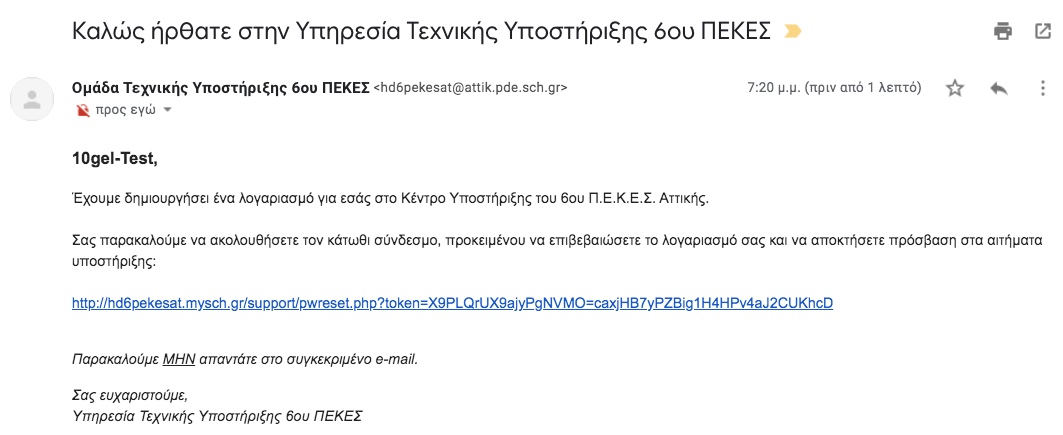
- Μόλις πατήσετε στον ενεργό σύνδεσμο θα μεταφερθείτε στη σελίδα με τη Διαχείριση των Στοιχείων του προφίλ σας. Ενημερώστε αν επιθυμείτε τα προαιρετικά πεδία (αριθμός τηλεφώνου, σχολική μονάδα, ζώνη ώρας) και απαιτείται να επιλέξετε Κωδικό Πρόσβασης. Μην αλλάξετε το e-mail (Διεύθυνση Ηλεκτρονικού Ταχυδρομείου) σας. Μόλις ολοκληρώσετε την είσοδο των στοιχείων σας πατήστε «Update».
Προσοχή! Το e-mail της σχολικής σας μονάδας και ο Κωδικός Πρόσβασης που θα καθορίσετε αποτελλούν τα διαπιστευτήριά σας για μελλοντική σας είσοδο στην Υπηρεσία Τεχνικής Στήριξης.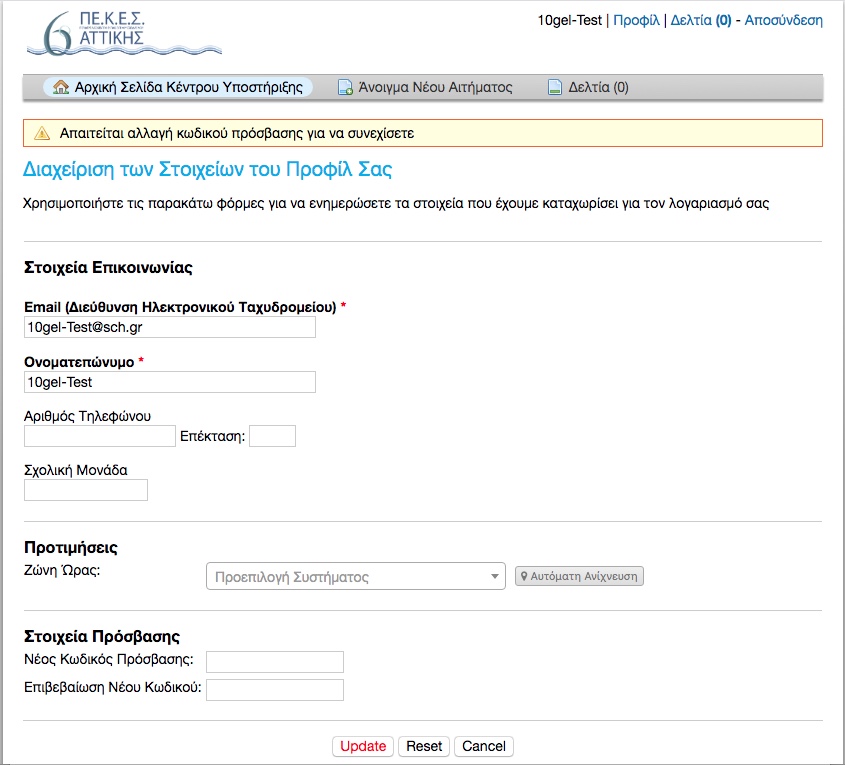
- Μόλις πατήσετε Update, μεταφέρεστε αυτόματα στη σελίδα «Άνοιγμα Νέου Αιτήματος».
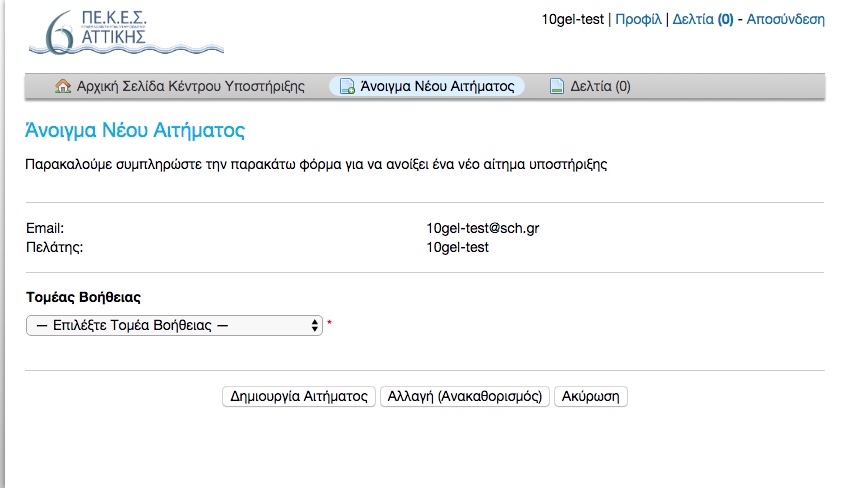
- Επιλέγοντας Τομέα Βοήθειας, για Πρωτοβάθμια ή Δευτεροβάθμια αντίστοιχα, θα δείτε το πεδίο «Λεπτομέρειες Αιτήματος Υποστήριξης» όπου θα εισάγετε την "Περίληψη Αιτήματος Υποστήριξης" και τις "Λεπτομέρειες για τους λόγους που καταχωρείτε το αίτημα υποστήριξης".
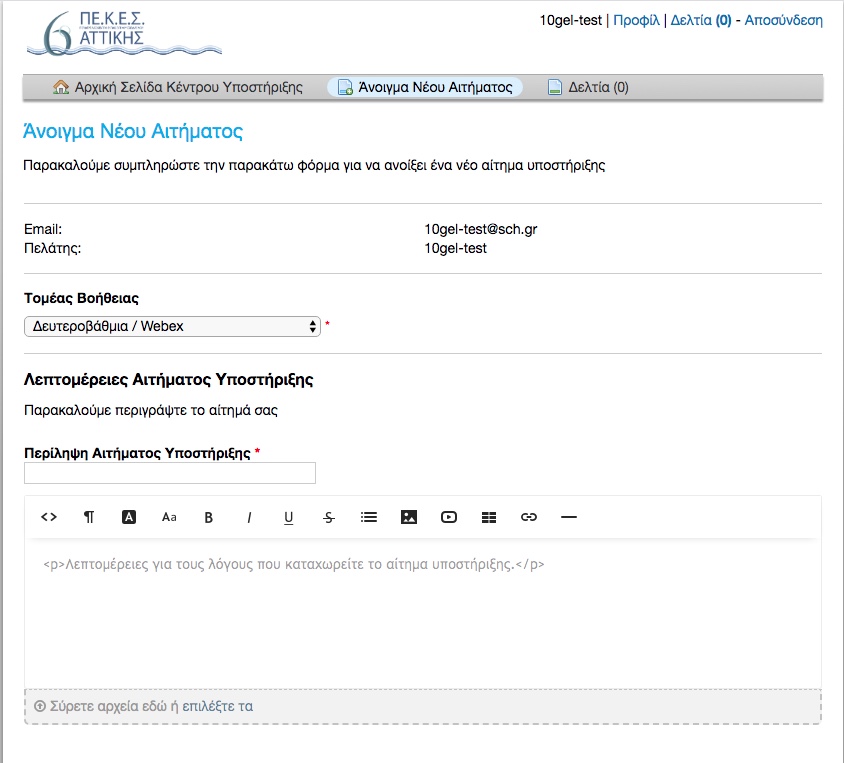
- Μόλις ολοκληρώσετε την είσοδο των στοιχείων σας πατήστε «Δημιουργία Αιτήματος».
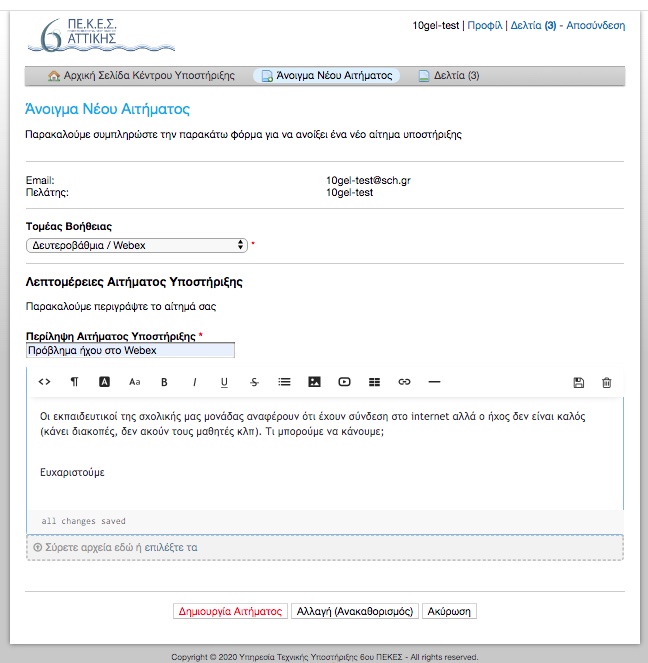
- Μεταφέρεστε στην επόμενη σελίδα όπου βλέπετε τις λεπτομέρειες του αιτήματος που δημιουργήσατε. Στο τίτλο εμφανίζεται η περίληψη καθώς και ο μοναδικός αριθμός αιτήματος υποστήριξης/δελτίου για μελλοντικές αναφορές.
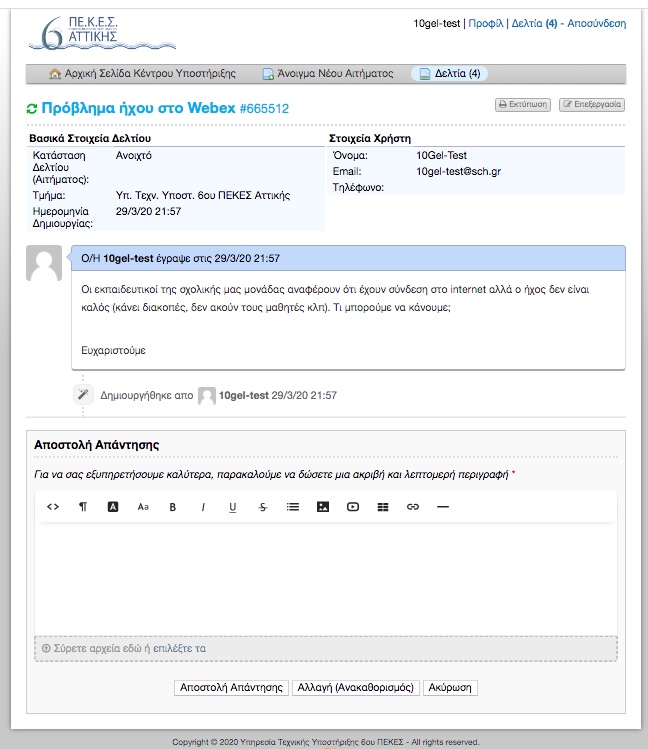
- Επιπρόσθετα στο ηλεκτρονικό σας ταχυδρομείο έρχεται e-mail με τα στοιχεία του αιτήματος υποστήριξης
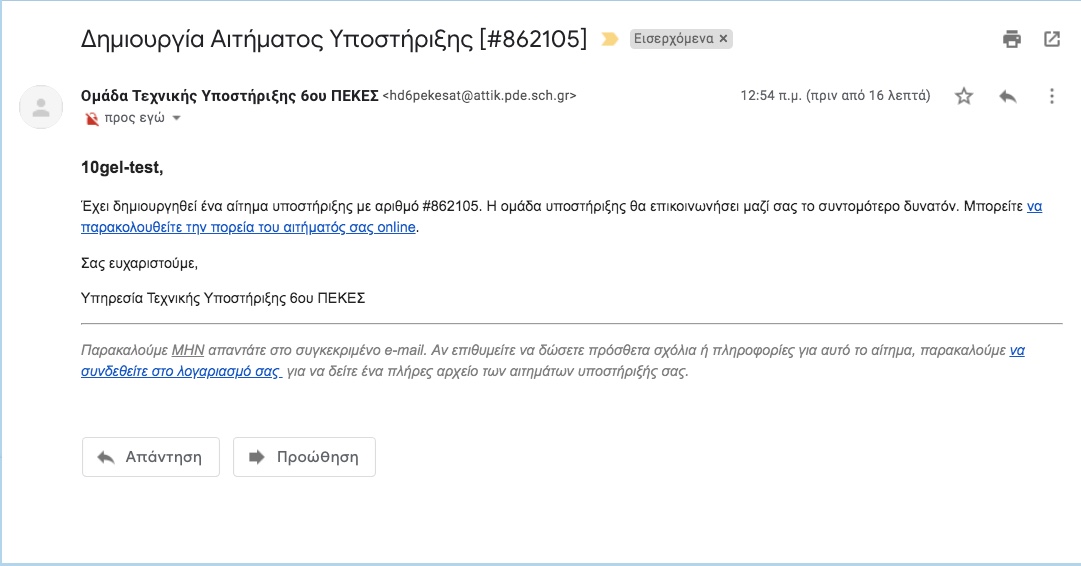
Σημείωση: Στην παραπάνω εικόνα ο αριθμός του αιτήματος/δελτίου είναι ενδεικτικός.
Πατώντας τον ενεργό σύνδεσμο μπορείτε να μεταφερθείτε στη σελίδα του συγκεκριμένου αιτήματος υποστήριξης για να παρακολουθείτε την πορεία του αιτήματός σας.
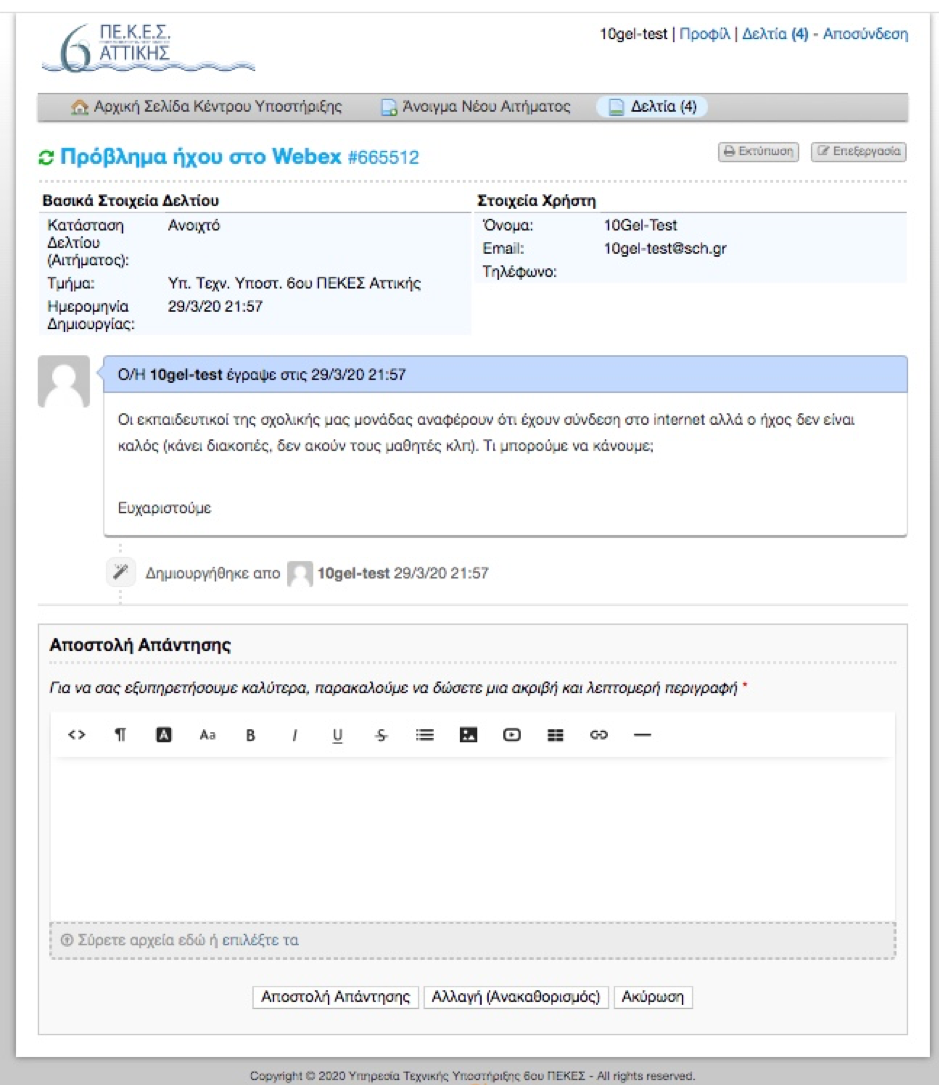
-
Προαιρετικό! Επιπλέον μπορείτε να προσθέσετε επιπρόσθετες πληροφορίες εισάγοντας την απάντησή σας και πατώντας «Αποστολή Απάντησης».
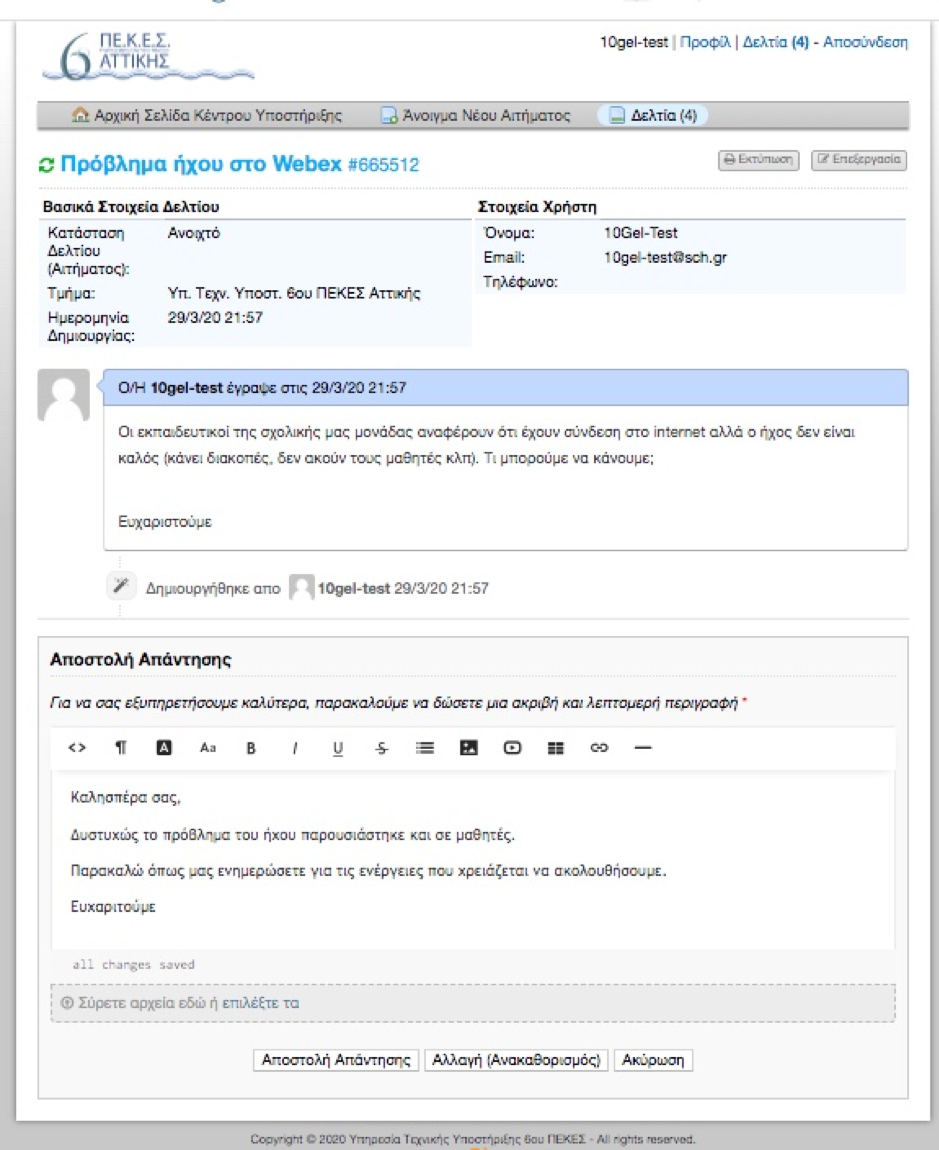
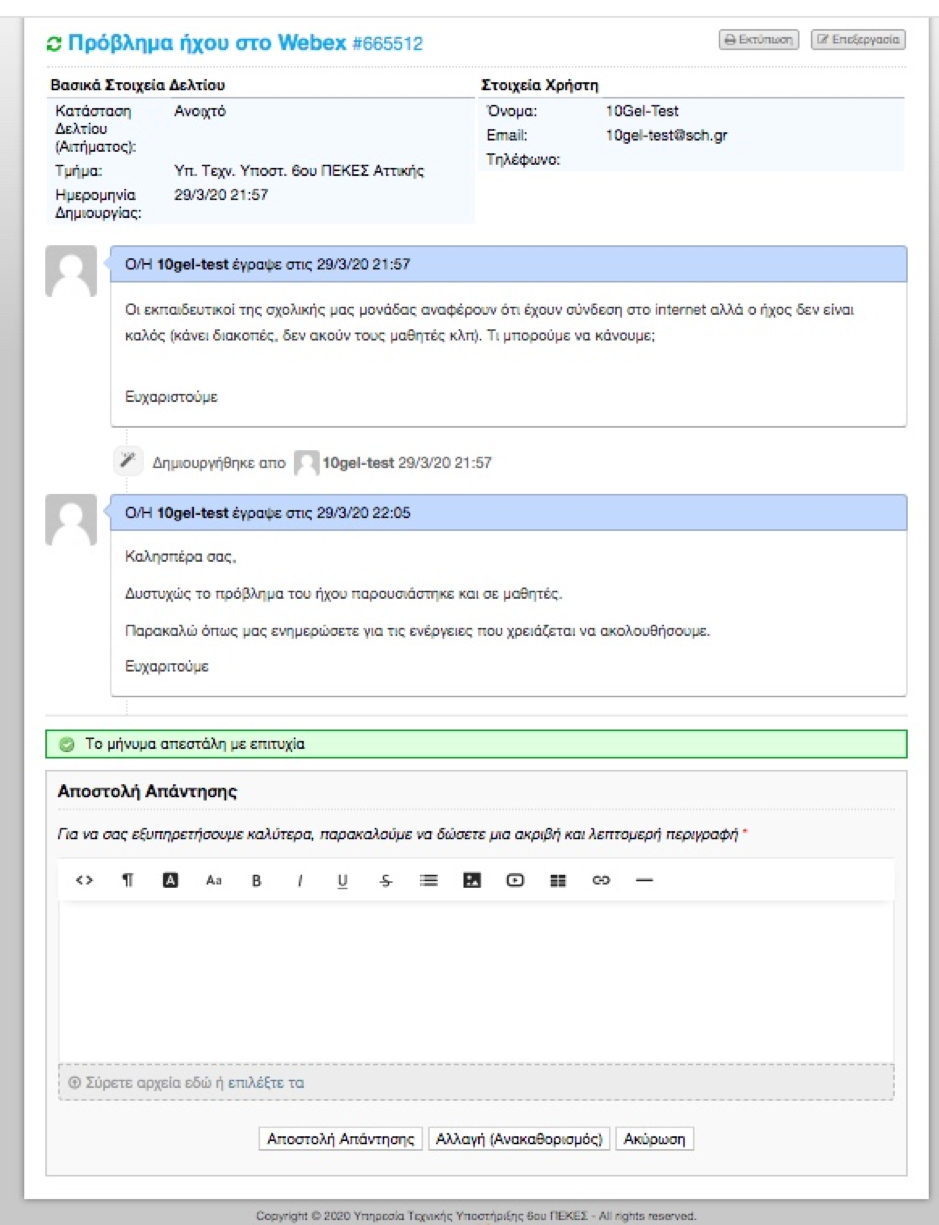
- Όταν απαντήσει η Ομάδα Τεχνικής Υποστήριξης το αίτημά σας, θα δείτε την απάντησή τους στο κάτω μέρος του αιτήματος υποστήριξης που έχετε δημιουργήσει στην υπηρεσία
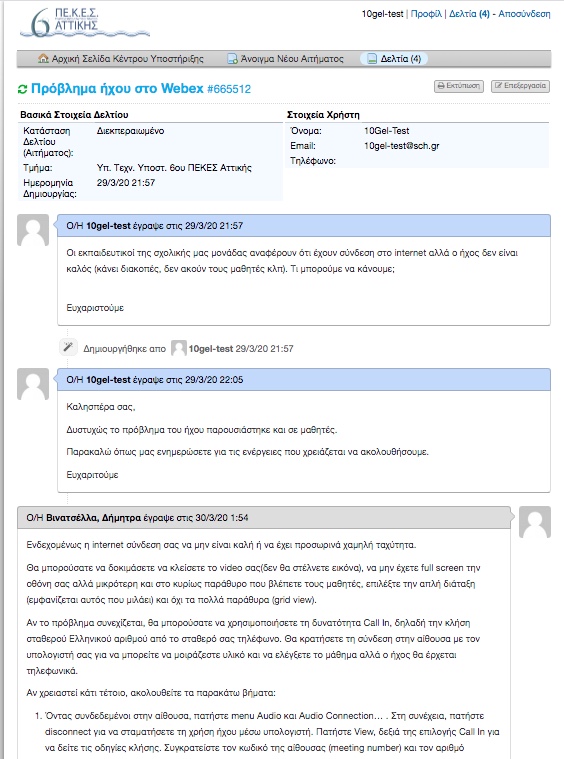
ενώ θα λάβετε και μήνυμα στο λογαριασμό του ηλεκτρονικού σας ταχυδρομείου που θα σας ενημερώνει κατάλληλα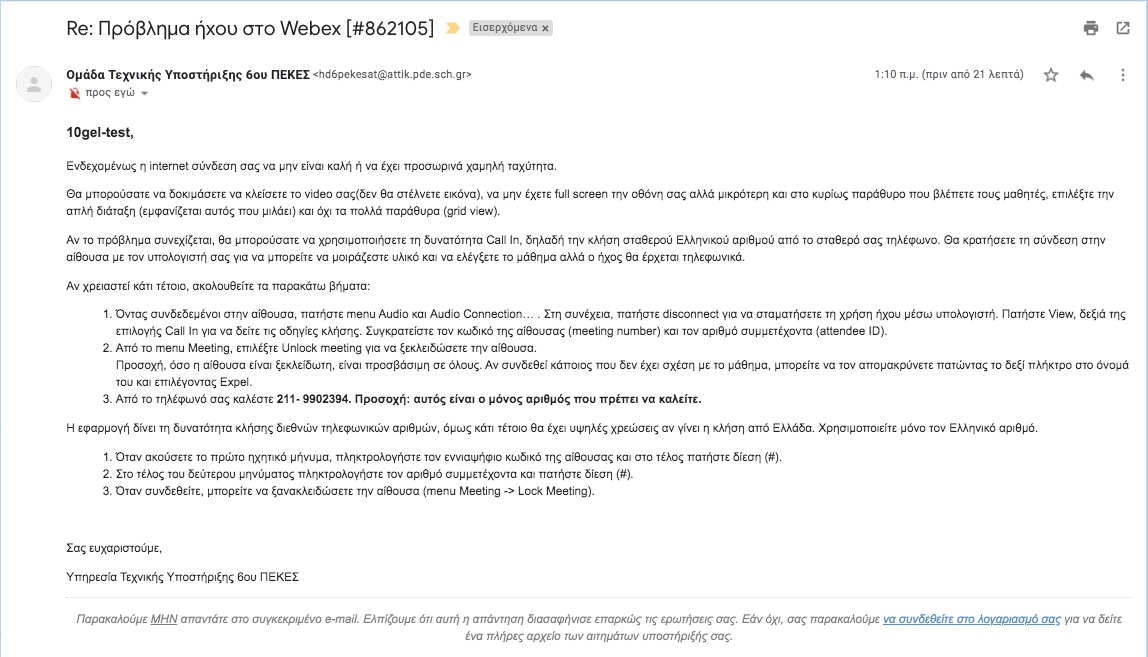
Σημείωση: Στην παραπάνω εικόνα ο αριθμός του αιτήματος/δελτίου είναι ενδεικτικός.
- Για περαιτέρω ενέργειες μπορείτε
- Nα επισκεφτείτε την Υπηρεσία Τεχνικής Υποστήριξης
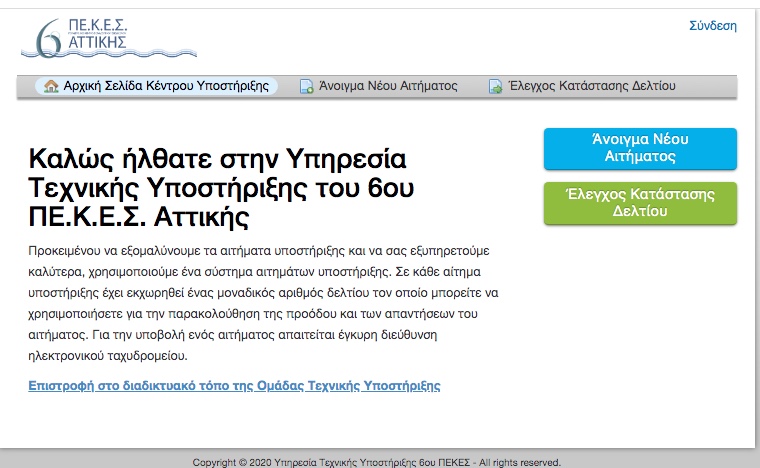
- Nα συνδεθείτε με τα διαπιστευτήρια της σχολικής σας μονάδας (e-mail και κωδικό πρόσβασης που έχετε καθορίσει)
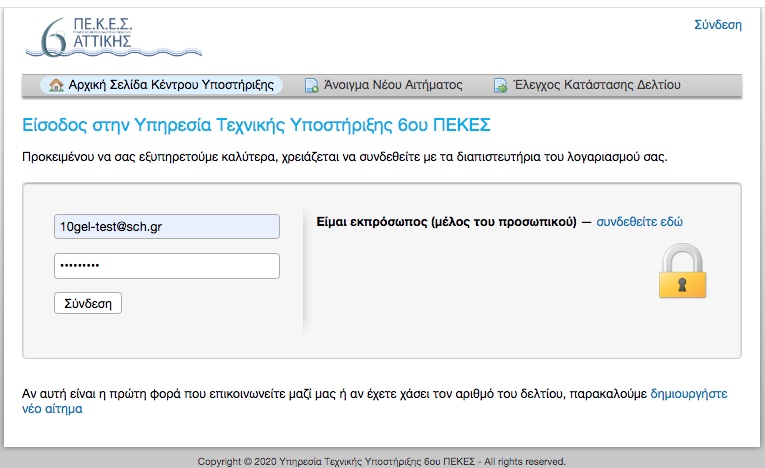
- Να προχωρήσετε με «Άνοιγμα Νέου Αιτήματος», «Έλεγχο Κατάστασης Δελτίου/Αιτήματος» και επεξεργασία υπαρχόντων αιτημάτων (ανοικτά και κλειστά).
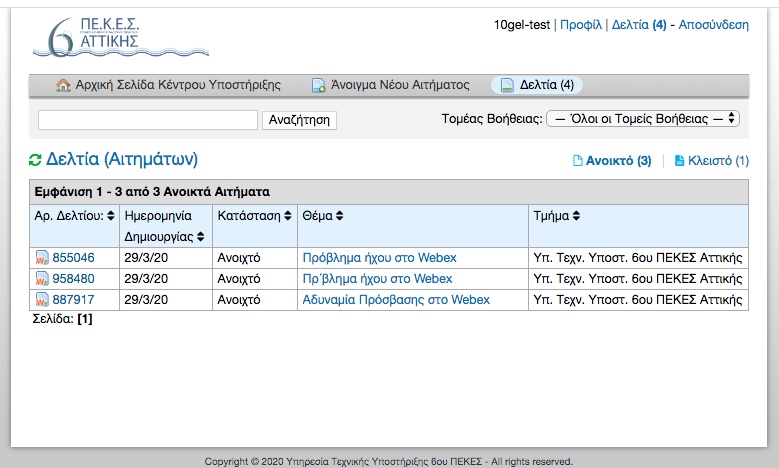
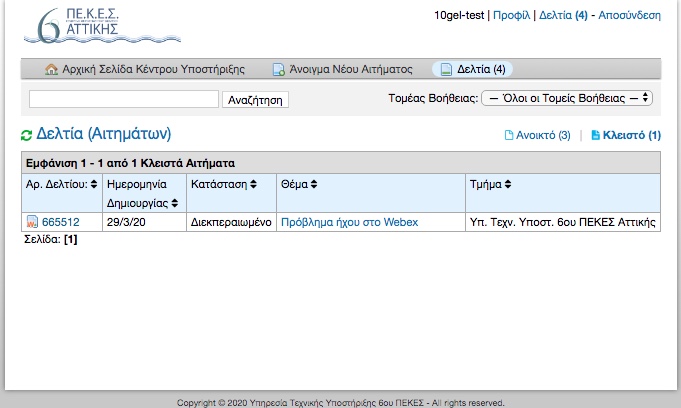
- Να δείτε και να ενημερώσετε το προφίλ της σχολικής σας μονάδας.